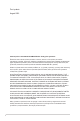LCD monitor radu VA229Q/ VP229Q/VP229HE Používateľská príručka
Prvé vydanie August 2020 Autorské práva © 2020 ASUSTeK COMPUTER INC. Všetky práva vyhradené. Žiadna časť tohto návodu (vrátane produktov a softvéru, ktoré sú v ňom opísané) sa nemôže reprodukovať, prenášať, prepisovať, ukladať do vyhľadávacieho systému alebo prekladať do akéhokoľvek jazyka akýmkoľvek spôsobom (okrem uchovávania dokumentácie kupujúcim na účely zálohovania) bez výslovného písomného povolenia spoločnosti ASUSTeK COMPUTER INC. („ASUS“).
Obsah Obsah .......................................................................................................... iii Oznámenia.................................................................................................... iv Informácie týkajúce sa bezpečnosti.......................................................... vi Starostlivosť a čistenie.............................................................................. vii Takeback Services........................................................
Oznámenia Vyhlásenie Federal Communications Commission Toto zariadenie vyhovuje článku 15 predpisov FCC. Musí fungovať za týchto dvoch podmienok: • Toto zariadenie nesmie spôsobovať škodlivé rušenie. • Toto zariadenie musí absorbovať akékoľvek rušenie, vrátane rušenia, ktoré môže spôsobiť nežiaducu činnosť zariadenia. Zariadenie bolo otestované a je v súlade s obmedzeniami pre digitálne zariadenie triedy B podľa časti 15 pravidiel komisie FCC.
POZNÁMKA: Operačné systémy FreeDOS a Linux NEPODPORUJÚ program Energy Star. Vyhlásenie pre kanadský Komunikačný úrad Toto digitálne zariadenie neprekračuje limity triedy B pre vyžarovanie rádiového ruchu z digitálnych zariadení, ako sú uvedené v predpisoch o rádiovom rušení vydaných kanadským Komunikačným úradom. Toto digitálne zariadenie triedy B spĺňa požiadavky kanadskej normy ICES-003. This Class B digital apparatus meets all requirements of the Canadian Interference - Causing Equipment Regulations.
Informácie týkajúce sa bezpečnosti • Pred inštaláciou monitora si pozorne prečítajte všetku dokumentáciu, ktorá bola priložená. • V rámci prevencie pred rizikom požiaru alebo úrazu elektrickým prúdom nevystavujte monitor pôsobeniu dažďa ani vlhka. • Nikdy sa nepokúšajte otvoriť kryt monitora. V monitore je prítomné nebezpečné vysoké napätie, ktoré môže spôsobiť vážny úraz. • Ak je zdroj napájania poškodený, nepokúšajte sa ho sami opraviť.
Starostlivosť a čistenie • Pred nadvihnutím alebo zmenou polohy monitora je vhodné odpojiť káble a napájaciu šnúru. Pri nastavovaní polohy monitora dodržiavajte správne techniky zdvíhania. Pri zdvíhaní alebo prenášaní držte monitor za hrany. Nezdvíhajte obrazovku za stojan ani kábel. • Čistenie. Monitor vypnite a odpojte napájací kábel. Povrch monitora čistite mäkkou tkaninou, ktorá nepúšťa vlákna. Odolné škvrny možno vyčistiť navlhčenou handričkou s jemným čistiacim prostriedkom.
Kde nájdete ďalšie informácie Ďalšie informácie a aktualizácie k výrobku a softvéru nájdete na nasledujúcich miestach. 1. Webové stránky spoločnosti ASUS Celosvetová webová stránka spoločnosti ASUS poskytuje aktualizované informácie o hardvérových a softvérových produktoch ASUS. Pozrite stránku http://www.asus.com. 2. Voliteľná dokumentácia K výrobku môže byť priložená voliteľná dokumentácia, ktorú mohol pridať predajca. Tieto dokumenty nie sú súčasť štandardného balenia.
Certifikát TCO A third-party certification according to ISO 14024 Toward sustainable IT products Say hello to a more sustainable product IT products are associated with a wide range of sustainability risks throughout their life cycle. Human rights violations are common in the factories. Harmful substances are used both in products and their manufacture. Products can often have a short lifespan because of poor ergonomics, low quality and when they are not able to be repaired or upgraded.
x
1.1 Vitajte! Ďakujeme, že ste si zakúpili LCD monitor ASUS®! Najnovší širokouhlý LCD monitor od spoločnosti ASUS poskytuje širšie, jasnejšie a krištáľovo čisté zobrazenie a okrem toho je vybavený funkciami, ktoré vylepšujú pozeranie. S týmito funkciami si môžete vychutnať praktické a lahodné vizuálne zážitky, ktoré vám monitor prináša! 1.
1.3 Predstavenie monitora 1.3.1 Pohľad spredu VP229Q/VP229HE VA229QSB Menu Menu Close Close Input Select Input Select Brightness Brightness Blue Light Filter Blue Light Filter 6 1. 4 3 2 1 Tlačidlo/indikátor napájania • Slúži na zapnutie/vypnutie monitora. • Význam farieb indikátora napájania je uvedený v tabuľke. 2. Stav Popis Biela Jantárová Vypnúť Zapnuté Pohotovostný režim Vypnúť Tlačidlo ponuky: • Keď je ponuka na obrazovke vypnutá, stlačením tohto tlačidla ju zapnete.
5. Klávesová skratka • Keď je ponuka na obrazovke vypnutá, stlačením tohto tlačidla ju zobrazíte. • Predvolené: Klávesová skratka pre Brightness (Jas) • Ak chcete zmeniť funkciu klávesovej skratky, prejdite do ponuky Shortcut (Klávesová skratka) > Shortcut 1 (Klávesová skratka 1). 6. Klávesová skratka • Keď je ponuka na obrazovke vypnutá, stlačením tohto tlačidla ju zobrazíte.
5. Port HDMI. Tento port slúži na pripojenie zariadenia kompatibilného s rozhraním HDMI. 6. Port VGA. Tento 15-kolíkový port je na pripojenie PC cez rozhranie VGA. 7. Upstreamový port USB 2.0. Tento port slúži na pripojenie pomocou USB upstream kábla. Pripojenie aktivuje porty USB na monitore. 8. Downstreamové porty USB 2.0. Tieto porty slúžia na pripojenie USB zariadení, ako je USB klávesnica/myš, disk USB flash a pod. 9. Zásuvka na zámok Kensington. 10. Ovládacie tlačidlá. 1-4 1.
LCD monitor ASUS radu VA229Q/ VP229Q/ VP229HE 1-5
1-6 1.
2.1 Montáž ramena/podstavca monitora Montáž podstavca monitora: 1. Monitor máte položený na stole obrazovkou nadol. 2. Pripojte podstavec k ramenu. Zaistite, aby západka na ramene sadla do drážky na podstavci. 3. VP229Q/ VP229HE: Uchyťte podstavec k ramenu otáčaním podstavca, kým nezapadne na miesto. VA229QSB: Základňu upevnite k ramenu dodanou skrutkou. 4. VA229QSB: Odskrutkovaním zaisťovacej skrutky na spodnej strane podstavca umožníte nastavenie otáčania o 180˚ doľava alebo doprava.
2.2 Odpojenie ramena/podstavca (len pre nástenný držiak VESA) Odpojiteľné rameno/podstavec tohto monitora je špeciálne navrhnuté pre nástenný držiak VESA. Odpojenie ramena/podstavca: VP229Q/ VP229HE 1. Monitor položte prednou časťou na stôl. 2. Vyberte gumy zo štyroch otvorov pre skrutky. (Obrázok 1) 3. Odmontujte základňu (Obrázok 2). 4. Odmontujte kryt závesu (Obrázok 3). 5. Skrutku(y) na závese odstráňte pomocou skrutkovača (Obrázok 4) a potom záves vyberte.
VA229QSB 1. Monitor položte prednou časťou na stôl. 2. Vyberte gumy zo štyroch otvorov pre skrutky. (Obrázok 1) 3. Odmontujte základňu (Obrázok 2). 4. Skrutku(y) na závese odstráňte pomocou skrutkovača (Obrázok 3) a potom záves vyberte. 1 1 2 (Obrázok 1) (Obrázok 2) 2 (Obrázok 3) Odporúčame zakryť povrch stola mäkkou látkou, aby sa monitor nepoškodil.  • Súprava nástenného držiaka VESA (100 x 100 mm) sa kupuje samostatne.
2.3 Nastavenie monitora • Na optimálne pozeranie odporúčame, aby ste sa na monitor pozreli spredu, potom nastavte monitor do takého uhla, ktorý je pre vás najpohodlnejší. • Keď meníte uhol monitora, podržte ho za stojan, aby monitor náhodou nespadol. • VP229Q/ VP229HE: Odporúčaný uhol nastavenia je +23 až -5˚. • VA229QSB: Odoporúčané nastavenie uhla je +35˚ až -5˚ (pre sklon)/+90˚ až -90˚ (pre otáčanie)/+130 mm (pre nastavenie výšky)/90˚ (pre zobrazenie na výšku).
Je normálne, že sa monitor trochu trasie, keď nastavujete uhol pozerania. 2.4 Pripojenie káblov Pripojte káble podľa nasledujúcich pokynov: VP229Q/VP229HE VA229QSB • Pripojenie napájacieho kábla: Zapojte pevne jeden koniec napájacieho kábla do portu vstupu AC, druhý koniec zapojte do elektrickej zásuvky. • Pripojenie kábla VGA/HDMI/DP: a. Zapojte jeden koniec kábla rozhrania VGA/HDMI/DP do zdierky VGA/ HDMI/DP na monitore. b.
Keď sú tieto káble zapojené, môžete vybrať požadovaný signál v položke Input Select (Výber vstupu) v ponuke na obrazovke. 2.5 Zapnutie monitora Stlačte tlačidlo napájania . Umiestnenie tlačidla napájania nájdete na strane 1-2. Indikátor napájania sa rozsvieti nabielo, čo znamená, že je monitor ZAPNUTÝ. 2-6 2.
LCD monitor ASUS radu VA229Q/ VP229Q/ VP229HE 2-7
2-8 2.
3.1 OSD (Ponuka na obrazovke) 3.1.1 Ako prekonfigurovať Splendid Standard Mode ASUS VA229QSB HDMI 1920 x 1080 @ 60Hz Scenery Mode Standard Mode Theater Mode Game Mode Night View Mode sRGB Mode Reading Mode Darkroom Mode 1. Stlačením ktoréhokoľvek tlačidla (okrem tlačidla napájania) zobrazte ponuku na obrazovke. 2. Stlačením tlačidla Ponuka 3. Stláčaním tlačidiel podľa znázornenia na obrazovke prechádzate funkciami. Zvýraznite požadovanú funkciu a stlačením tlačidla ju aktivujte.
3.1.2 1. Predstavenie funkcií v ponuke na obrazovke Splendid Táto funkcia obsahuje 8 podfunkcií, ktoré môžete podľa potreby vybrať. Jednotlivé režimy majú voľbu Obnoviť, ktorá umožňuje uchovať vaše nastavenie, prípadne sa vrátiť do predvoleného režimu.
2. Eye Care V tekto funkcii môžete upraviť nastavenia týkajúce sa lepšej ochrany očí. Eye Care Standard Mode ASUS VA229QSB HDMI 1920 x 1080 @ 60Hz Blue Light Filter Rest Reminder Color Augmentation • Blue Light Filter (Filter modrého svetla): V tejto funkcii môžete nastaviť úroveň filtrovania modrého svetla od 0 do maxima. * 0: Žiadna zmena. * Max.: Čím vyššia úroveň, tým menej modrého svetla sa rozptyľuje.
• Rest Reminder (Prestávka): Táto funkcia poskytuje pripomenutie prestávky v závislosti od toho, ako nastavíte svoj pracovný čas. Ak napríklad nastavíte 30-minútový pracovný čas, v ľavom hornom rohu počítača na po uplynutí tejto doby na 5 sekúnd objaví kontextové pripomenutie. Stlačením ľubovoľného tlačidla sa toto pripomenutie ponuky na obrazovke stratí. Keď je táto funkcia aktivovaná, nie sú k dispozícii tieto funkcie: Splendid Demo Mode, GamePlus, QuickFit. • 3.
4. Image (Obraz) V tejto ponuke sa nastavujú položky týkajúce sa obrazu. Image Standard Mode ASUS VA229QSB HDMI 1920 x 1080 @ 60Hz Sharpness Trace Free Aspect Control VividPixel ASCR AMD FreeSync Position More • Sharpness (Ostrosť): Rozsah nastavenia je od 0 do 100. • Trace Free: Nastavenie doby odozvy monitora. • Aspect Control (Ovládanie pomeru strán): Nastavenie pomeru strán na úplný, 4:3 alebo OverScan. 4:3 je k dispozícii len vtedy, ak je zdroj vstupu vo formáte 4:3.
• 5. • Funkcia Phase (Fáza) uprauje fázu signálu taktovania pixlov. Pri nesprávnom nastavení fázy sa na obrazovke zobrazujú vodorovné ruchy. • Funkcia Clock (Takt) (frekvencia pixlov) ovláda počet pixlov naskenovaných jedným vodorovným riadkom. Ak frekvencia nie je správna, na obrazovke sa zobrazujú zvislé pásy a obraz nemá správne proporcie. Auto Adjust (Automatické nastavenie): Automaticky upravuje obraz do optimalizovanej polohy, taktu a fázy (len pre režim VGA).
7. System Setup (Nastavenie systému) Umožňuje nastaviť systém. System Setup Standard Mode ASUS VA229QSB HDMI 1920 x 1080 @ 60Hz Splendid Demo Mode GamePlus QuickFit ECO Mode USB Charging OSD Setup Language More • Splendid Demo Mode: Rozdelí obrazovku na dve na účely porovnania režimov Splendid. (len Scenery mode (Režim Scenéria)) • GamePlus: Funkcia GamePlus poskytuje súpravu nástrojov a vytvára lepšie herné prostredie pre používateľov pri hraní rozličných typov hier.
• QuickFit: Môžete mať priamo na obrazovke ukážku vzhľadu dokumentu alebo fotografie bez tlače testovacích kópií. * Alignment: Slúži návrhárom a používateľom na usporiadanie obsahu a rozloženia na stránke a dosiahnutie jednotného vzhľadu a dojmu. Mriežka zarovnania 1 Mriežka zarovnania 2 Alignment Grid 1 * Alignment Grid 2 Photo: Rozličné zobrazené skutočné veľkosti fotografií poskytujú fotografom a ďalším používateľom presné zobrazovanie a úpravy ich fotografií v skutočnej veľkosti na obrazovke.
• Language (Jazyk): Na výber je 21 jazykov: angličtina, francúzština, nemčina, taliančina, španielčina, holandčina, portugalčina, ruština, čeština, chorvátčina, poľština, rumunčina, maďarčina, turečtina, zjednodušená čínština, tradičná čínština, japončina, kórejčina, thajčina, indonézština, perzština. • Key Lock (Zámok tlačidiel): Ak chcete vypnúť všetky tlačidlá funkcií. Stlačením druhého tlačidla sprava a podržaním po dobu päť sekúnd zrušíte funkciu uzamknutia tlačidiel.
3.2 Prehľad technických údajov Typ obrazovky Veľkosť obrazovky Maximálne rozlíšenie Odstup pixelov Jas (typicky) Pomer kontrastu (typicky) Pomer kontrastu (max.) Zobrazovací uhol (vodorovne/ zvisle) CR > 10 Počet zobrazovaných farieb Čas odozvy Vylepšenie videa Splendid Výber Splendid Automatická úprava Výber teploty farieb Analógový vstup Digitálny vstup TFT LCD 21,5-palcová (16:9, 54,62 cm) širokouhlá obrazovka 1920 x 1080 0,24795 x 0,24795 mm 250 cd/m2 1000:1 100.000.
Spotreba energie Teplota (prevádzková) Teplota (mimoprevádzková) Rozmery (Š x V x H) Hmotnosť (približná) Zapnuté: < 12 W** (typicky), pohotovostný režim: < 0,5 W (typicky), vypnuté: < 0,3 W 0˚C až 40˚C -20˚C až +60˚C VA229QSB: 490 x 423 x 211 mm (so stojanom, najvyššie) 490 x 312 x 211 mm (so stojanom, najnižšie) 490 x 298 x 53 mm (bez stojana) 590 x 372 x 210 mm (obal) VP229Q/ VP229HE: 490 x 363 x 199 mm (so stojanom) 490 x 298 x 53 mm (bez stojana) 552 x 420 x 132 mm (obal) VA229QSB: 2,6 kg (netto bez
Súlad a normy VA229QSB: Energy Star, cTUVus, CB, CE, ErP, FCC, RCM, BSMI, VCCI, RoHS, J-MOSS, MEPS, WEEE, PSE, Windows 7 & 8.1&10 WHQL, TUV-Flicker free, TUV-Low Blue Light, ISO9241-307, PC-Recycle, UkrSEPRO, ICES-3, EU Energy Label, VCCI, TCO, TUV-GS, TUV- Ergo, CU, CCC, CEL, MEPS, KC, KCC, E-Standby VN MEPS, PSB VP229Q: Energy Star, cTUVus, CB, CE, ErP, FCC, RCM, BSMI, VCCI, RoHS, J-MOSS, MEPS, WEEE, PSE, Windows 7 & 8.
3.3 Vonkajšie rozmery VP229Q/ VP229HE 5° 66.93 [2.64] 6.82 [0.27] 133.89 [5.27] 23.41 [0.92] 489.70 [19.28] 199.42 [7.85] 267.79[10.54]-Active-Area 199.45 [7.85] 476.06[18.74]-Active-Area 238.03 [9.37] 65.43 [2.58] ASUS VP229Q/HE Outline Dimension *Unit: mm(inch) 20° 62.47 [2.46] 6.79 [0.27] 298.00 [11.73] 363.42 [14.31] 53.47 [2.10] 64.49 [2.54] 43.57 [1.72] 117.00 [4.61] 100.00 [3.
VA229QSB ASUS VA229QSB Outline Dimension *Unit: mm(inch) 9 0° Pivot : ±90 Degree 9 0° 35° 5° 118.41 [4.66] 181.19 [7.13] 6.82 [0.27] 133.89 [5.27] 23.41 [0.92] Swivel : ±180 Degree 489.70 [19.28] 262.71 [10.34] 267.79[10.54]-Active-Area 211.41 [8.32] 476.06[18.74]-Active-Area 238.03 [9.37] 125.21 [4.93] 6.79 [0.27] 298.00 [11.73] 423.20 [16.66] 53.47 [2.10] 124.27 [4.89] 130.00 [5.12] 296.17 [11.66] 312.39 [12.30] 37.10 [1.46] 3-14 3.
3.4 Riešenie problémov (Najčastejšie otázky) Problém Možné riešenie LED indikátor napájania nie je ZAPNUTÝ • Stlačením tlačidla skontrolujte, či je monitor ZAPNUTÝ. • Skontrolujte, či je napájací kábel správne pripojený k monitoru a elektrickej zásuvke. • Skontrolujte, či je spínač v polohe ZAPNUTÉ. LED indikátor napájania svieti jantárovo, ale • Skontrolujte, či sú monitor aj počítač na obrazovke nie je žiadny obraz ZAPNUTÉ. • Uistite sa, či je signálny kábel správne pripojený k monitoru a počítaču.
3.
Keď je monitor používaný v režime videa (tzn. ak sa nezobrazujú údaje), okrem videa v štandardnom rozlíšení môžu byť podporované nasledujúce režimy vysokého rozlíšenia.
3-18 3.